Камеры видеонаблюдения на сегодня самый эффективный способ обезопасить свое жилье или место работы от несанкционированного проникновения. Благодаря снижению цен на аналоговые устройства, позволить себе установку камер может практически любой житель России.
Самым простым вариантом является подключение камеры видеонаблюдения к монитору. Что несложно осуществить самостоятельно, при этом позволит обеспечит постоянный надзор за домом, квартирой или офисом. На мониторе будут отображены изображения со всех камер.
Чтобы система видеонаблюдения функционировала правильно и не вышла из строя в первый месяц работы, нужно убедиться, что все компоненты подобраны и подключены правильно.
Монитор для камеры видеонаблюдения
 Для монтировки охранным систем используют 2 основных типа мониторов:
Для монтировки охранным систем используют 2 основных типа мониторов:
- ЖК (созданы с использованием жидких кристаллов);
- ЭЛТ (на электроннолучевой трубке).
Выбор монитора осуществляется после покупки всех остальных устройств. Несмотря на то, что многие считают ЭЛТ-мониторы морально устаревшими, их также можно эффективно использовать в тандеме с камерами. Они имеют свои преимущества:
- дешевизна;
- низкая инертность экрана;
- хорошее качество отображения динамических (находящихся в движении) объектов;
- большой угол обзора (до 180 градусов).
Поклонники ЖК-мониторов также руководствуются объективными причинами:
- компактность;
- невысокий уровень энергопотребления;
- отсутствие мерцания на изображении;
- высокое качество цветопередачи;
- повышенная, по сравнению с лучевыми экранами яркость изображения.
Экраны на лучевой трубке обычно обладают более высоким разрешением (порядка 1200х1600 пикселей), тогда как бюджетные модели ЖК имеют фиксированные более низкие показатели, «съедающие» детали.
В то же время ЖК-мониторы обладают постоянной частотой, на них отсутствует мерцание, что делает их более комфортными для зрения. Также они не вырабатывают вредного для человеческого организма излучения. Такой же уровень достигается только в новых более дорогих моделях ЭЛТ-экранов.
Как выбрать монитор?
Чтобы правильно подобрать монитор для камеры видеонаблюдения, подходящий системе и вашим потребностям, необходимо принимать во внимание следующие факторы:
- разрешение матрицы монитора;
- диагональ;
- частота обновления;
- мощность;
- внешние интерфейсы;
- тепловыделение;
- степень излучения.
Важная особенность используемого монитора – он должен иметь вход для композитного сигнала. Без этого подключение невозможно.
 Самыми важными из этих показателей являются разрешение и диагональ. Первый определяет, насколько четким будет изображение, второй влияет на величину получаемой картинки. Оптимальным сочетанием является HD разрешение (1200х1600 пикселей) и диагональ от 18 до 22 дюймов.
Самыми важными из этих показателей являются разрешение и диагональ. Первый определяет, насколько четким будет изображение, второй влияет на величину получаемой картинки. Оптимальным сочетанием является HD разрешение (1200х1600 пикселей) и диагональ от 18 до 22 дюймов.
На выбор диагонали также влияет количество устройств видеонаблюдения. Ведь если камер много, а экран маленький, это попросту не позволит понимать, что происходит. Согласно существующим рекомендациям диагональ находится в следующей зависимости от количества видеокамер:
- 1-2 – 15 дюймов;
- 3-4 – 17 дюймов;
- 5-9 камер – 19-22 дюйма;
- 10-16 камер – 22-40 дюймов;
- 17-20 камер – от 32 дюймов и более.
Четкость и качество изображения зависят от шага точки – минимального расстояния в миллиметрах между пикселями одного цвета. Чем меньше данный показатель, тем более четкой будет полученная картинка. Эксперты настоятельно не советуют покупать для организации наблюдения мониторы с шагом менее 0,26 мм.
От частоты обновления зависит мерцание экрана, и, соответственно, насколько будут уставать глаза от просмотра картинки. Следует покупать монитор с частотой мерцания 85-100 Гц. При этом чем больше число, тем ниже утомляемость.
Обратить внимание нужно и на способ подключения. Рекомендуется выбирать экраны с максимальным количеством способов подключения (HDMI, VGA, DVI).
Если перед экраном постоянно будет находиться человек, наблюдающий за происходящим, следует выбирать мониторы с меньшим излучением. А из соображений экономии логично покупать экран с наименьшим энергопотреблением.
Поскольку экран для видеонаблюдения постоянно находится во включенном состоянии, нужно позаботиться о перегреве или, точнее, его профилактике. Для этого рекомендуется приобретать экран с внешним блоком питания. Это уменьшит количества тепла внутри и увеличит срок службы устройства.
На заметку! Можно использовать для видеонаблюдения и экран обыкновенного домашнего телевизора. Главное, чтобы он был оснащен разъемом композитного подключения через RCA-кабель.
Подключение аналоговой камеры к монитору

Чтобы правильно и эффективно присоединить монитор к видеокамере необходимы:
- соединительные кабели;
- блок питания.
Стоит понимать, что от того, насколько качественный кабель будет использован, во многом зависит качество изображения и долговечность системы. Не стоит экономить. Лучше один раз потратиться на дорогой кабель, чем периодически чинить всю систему. Для подключения аналоговых камер используется обычно коаксиальный кабель.
Существует 3 способа соединить монитор и видеокамеры:
- с помощью видеорегистратора;
- через настройки ПК (плата видеозахвата);
- прямым подключением.
Первый способ оправдан при организации наблюдения, в котором задействовано большое количество видеокамер. Для систем, состоящих из 1 или пары камер он не оправдан из-за высокой стоимости видеорегистратора.
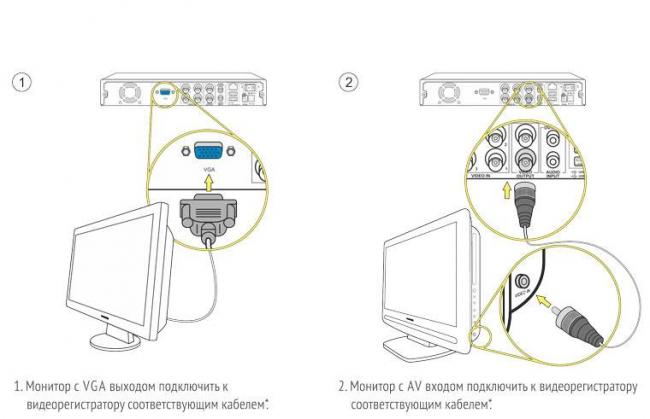
Чтобы подключить камеры с помощью персонального компьютера, понадобится специальная карта видеозахвата либо USB-преобразователь, что также предполагает дополнительные траты.

Оптимальным вариантом для наблюдения за домом или квартирой будет прямое подключение камеры к монитору. Такой способ позволит наблюдать на мониторе происходящее в зоне наблюдения камеры в настоящий момент. Просмотр изображения в режиме онлайн в интернете будет недоступен.
Использовать можно экран обычного персонального компьютера, то есть камеру можно будет подключить к обычному компьютерному монитору напрямую. Дополнительно понадобится приобрести только преобразователь BNC-VGA. Он преобразует аналоговый сигнал камеры в цифровой, что позволяет получать картинку на экране в режиме реального времени. При его покупке важно обращать внимание на разрешение, которое редко составляет более 740х567 пикселей. Это значит, что вне зависимости от разрешения экрана, часть качества будет «съедена» устройством. Более качественные преобразователи обойдутся дороже.

Для подключения к экрану, он должен иметь разъем для подключения композитного сигнала. В нём центральный контакт подает непосредственно видеосигнал, а внешний – экран.
Подключая аналоговые камеры видеонаблюдения, стоит помнить, что обычно они обладают проволочными выводами или BNC-коннектором. Это значит, что для подключения понадобится сделать подходящий переходник. Затем с одной стороны соединительного кабеля устанавливается BNC, с другой – тюльпан (RCA) и производится их соединение. Уровень напряжения – 75 Ом.
Смотрим видео как подключить видеокамеру к монитору.
Рекомендуется также посмотреть паспорт устройства, особенно если камера имеет 4 вывода. Чаще всего это означает, что из нее будет выходить два двойных провода. Обычно желтый – сигнал, красный – плюс питания. Оставшихся два провода можно соединить между собой. Однако лучше всего внимательно прочесть паспорт устройства, чтобы не сломать устройство.
Для просмотра изображения необходимо:
- на пульте дистанционного управления нажать «source»;
- на экране тв выбрать режим «композит» или «av».
Если вы подключаете ip-камеру к монитору, достаточно лишь персонального компьютера, от ip-камеры идет кабель (витая пара) в сетевую карту компьютера (rj45). Устанавливаете софт от ip-камеры производителя — вот и все. Не надо дополнительно подключать монитор, так как он уже подключен к ПК.
Другие статьи:

Содержание
Современные видеокамеры могут подключаться к ПК, монитору (или телевизору) либо к серверной. При доступе к видео с ПК можно не только просмотреть видеонарезки, записанные во время сеанса видеонаблюдения, но и скопировать нужные видеофрагменты на любой из носителей, будь то оптический, жёсткий диск или флешка, а также передать по локальной сети или выложить в Интернет. И это далеко не все возможности, которые нам предлагает камера видеонаблюдения, работающая как в отдельности, так и под управлением централизованной видеосистемы.
Камеры видеонаблюдения давно стали не просто необходимостью в офисе, но и важной составляющей дома или на даче, например. Назначение камер видеонаблюдения, как и любой системы охранной безопасности – снижение убытков владельца объекта либо полное предотвращение акта правонарушения.
Как подключается и работает видеокамера?
Устройства сами передают отснятый медиаконтент по локальной сети. В качестве бюджетного и универсального решения вступает кабельная линия Ethernet-подключения. Возможно использование за рамками локальной сети – при высокоскоростном Интернет-соединении. Самое простое решение, исключающее покупку отдельного видеорегистратора – домашний ПК или ноутбук.
Но чтобы запускаемая видеосистема заработала, здесь не обойтись без выделенного IP-адреса.
Мало обзавестись IP-камерой и компьютером – для монтажа видеолинии необходимы как минимум коаксиальный
(если видеокамера аналоговая) или Ethernet-кабель
(его ещё называют витой парой, категория 5e), а также блок питания, от которого видеокамера будет получать питание, дополнительная розетка поблизости, коннекторы
(с их помощью кабель видеосигнала подключается к камере и ПК).
Чтобы спрятать лишние устройства и линию от посторонних глаз, необходимо задействовать уже имеющийся монтажный короб, в котором проходят другие инженерные IT-коммуникации здания/дома, либо проложить отдельный короб (потребуются как минимум саморезы и дюбели для них) – желательно на высоте, недосягаемой для посторонних людей, например, за подвесным потолком либо под полом, либо в плинтусе.
Если вы обладатель IP-камеры, для которой не требуется коаксиальный кабель, вы можете, выполнив монтаж, включить её в свободный LAN-порт Hub-устройства, маршрутизатора или патч-панели серверной, расположенной поблизости.
Для беспроводных камер, оснащённых Wi-Fi, высокоскоростным Bluetooth-модулем или модемом (внешним или встроенным) 3G/4G, монтаж сигнального кабеля не требуется.
Кабельное соединение IP-камеры сегодня морально устарело.
Оно применяется лишь в спецслужбах или на иных объектах, где регламентом запрещено использовать локальные беспроводные или сотовые сети. Все частные компании и большинство офисов госинстанций перешло на Wi-Fi – благодаря дешевизне и простоте развёртывания. Для подключения кабельных видеокамер может понадобиться дополнительная плата видеоввода, телевизионный тюнер, конвертер USB-HDMI/VGA или же полноценный видеорегистратор.
Распространённые схемы
Стоит рассмотреть несколько схем системы видеонаблюдения.
- Самый простой вариант – USB-конвертер.
Он лёгок в установке, размером не больше флешки, совмещается практически с любым ПК и обладает отдельными видеовходами для подключения сразу нескольких камер. Однако качество (разрешение) картинки ниже среднего – по сегодняшним меркам – поэтому он применяется в основном для аналоговых видеокамер. Это расплата за такую простоту и миниатюрность.

- В случае с платой видеоввода встраивание данного узла ограничено в рамках внутреннего пространства системного блока.
Здесь применяют разъём интерфейса PCI Express. Устройство видеозахвата позволяет следить за происходящим на 16 видеокамерах одновременно.

- Наконец, видеокамеры подключаются и напрямую к монитору.
На мониторе или телевизоре должен быть композитный видеовход. Для переключения на него имеется как специальная кнопка «Source» на самом видеоустройстве и пульте от него, так и соответствующий пункт в меню настроек.
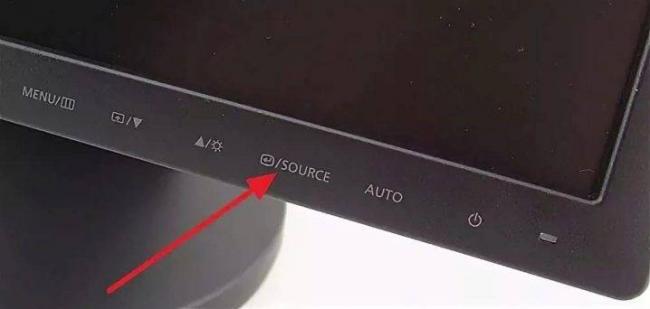
Самостоятельный монтаж и пусконаладка видеосистемы
Итак, чтобы подключить камеру видеонаблюдения к компьютеру, вам нужны следующие элементы:
- IP-камера;
- ПК или ноутбук любого типа;
- кабельная линия;
- блок питания с комплектом коннекторов.
Рынок видеосистем для уличного видеонаблюдения довольно развит. Разница между той или иной маркой/моделью видеокамеры – в функциональности, цене, форм-факторе (потолочная, кронштейновая, скрытая и другие камеры). Кроме аппаратных элементов системы, потребуется и программа, облегчающая управление камерой. Некоторые производители поддерживают фирменное ПО – например, компания ITV предлагает программную оболочку «Интеллект» (бренд данного производителя).
Аналоговые видеокамеры для наблюдения используют трёхпроводную кабельную линию, в которой пролегает отдельный провод («плюс» по питанию), а «минусом» является оплётка коаксиального кабеля.
Подробная инструкция по подключению
Монитор – это устройство вывода видеоинформации, конечный пункт в системе видеонаблюдения. Формат и кадровая частота изображения определяются как самой IP-камерой, так и характеристиками монитора. Подключение видеокамеры к компьютеру или ноутбуку может осуществляться с использованием RCA- или BNC-кабеля. Выход от самой камеры подключается к входу устройства видеосопряжения. При этом аудиовыход в самом ПК выключается – он в данном случае бесполезен.
Собираемая видеосистема может быть запрограммирована в соответствии с требованиями её пользователя.

Установка платы видеоввода
В плате видеоввода видеопроцессор содержит 16 выходов. Желательно, чтобы видеокамеры покупались в таком же количестве, когда размер видеообъекта внушителен. К карте видеоввода поставляется специальное ПО. Видеосервер, с которым соединяется данный ПК, может улучшить качество картинки, транслируемой камерой.

Настройка ПК
Солидные фирмы, поставляющие видеооборудование, предоставляют специальную программу, управляющую видеокамерами, и драйверы для промежуточных устройств (USB-конвертер, карта видеоввода, видеорегистратор). Сторонние же программы, выпускаемые фирмами-партнёрами (или конкурентами) – это уже самостоятельное решение, подчас обладающее не меньшей функциональностью. Кабельные видеокамеры, нуждающиеся в видеорегистраторе, а также чисто беспроводные камеры, которым, прежде всего, нужен маршрутизатор Wi-Fi, включают в себя такие стадий настройки, как:
- старт-запуск DVR-клиента;
- авторизация в системе по логину и паролю, прописанному в настройках;
- переход по команде «Функции – Добавить зону»;
- поиск камер видеонаблюдения (и регистратора, если он есть) в приложении;
- добавление найденных устройств;
- выбор формата и кодека для записи видео.

Какое ПО чаще всего применяется?
Поскольку аналоговые видеокамеры повсеместно вытесняются IP-камерами, то для последних нужен роутер, серверная или хотя бы LAN-Hub, управляемый с ПК. Программа выбирается лишь из тех, что подходят к данной модели камеры. Если численность камер превышает несколько экземпляров, настоятельно рекомендуются грозозащита, источник бесперебойного питания и дополнительный диск большего объёма для архивации видеозаписей за длительный период
, например, за один или несколько месяцев.

Основная настройка видеосистемы
Несмотря на отличающийся набор вспомогательных опций, основные остаются по-прежнему неизменными, а именно:
- назначение конкретного IP-адреса для камер;
- задание номера программного порта;
- задание дополнительного логина и пароля.
Заводские данные указываются на упаковке от каждой из камер. Строго рекомендуется их изменять во избежание незаконного доступа к защищённому видеообъекту. После соединения видеокамер и записывающих устройств в одну систему обязательно всесторонне протестируйте работу самих камер и сетевого накопителя данных.
Тестирование видеосистемы
Так, для проверки, открыт ли нужный программный порт, часто применяют сайт portscan. ru. При пробросе портов на локальном маршрутизаторе или серверном ресурсе выдаст информацию о работающем соединении. Если система видеонаблюдения предусматривает удалённый доступ, то применяется технология ActiveX. При входе на IP-маршрутизатора укажите порт 81.
При наличии явных неполадок Интернет-подключения на объекте DNS-адрес роутера можно указать в настройках самой видеокамеры. В целях недопущения перегрузки своих сетей провайдеры принудительно закрывают конкретные номера портов –
выберите альтернативный порт, если стоковый не принимает запросы.

О том, как подключить камеру видеонаблюдения к компьютеру, смотрите в следующем видео.
Системы видеонаблюдения представляют собой эффективное решение для поддержки безопасности на разных объектах.
Учитывая снижение цен на аналоговые камеры наблюдения, установку таких устройств у себя дома может позволить себе каждый пользователь.
Наиболее простым вариантом домашней системы наблюдения является использование камеры видеонаблюдения, которая подключается к монитору.
В таком случае возникает естественный вопрос о том, как подключить камеру видеонаблюдения к монитору.
Подключение камеры видеонаблюдения к монитору
Чтобы транслировать видеокартинку с камеры наблюдения на монитор нужно осуществить их коммутацию.
 Специальный видеорегистратор для подключения камеры к монитору
Специальный видеорегистратор для подключения камеры к монитору
Это можно реализовать тремя способами:
- через специальный видеорегистратор;
- через персональный компьютер;
- прямое подключение.
Для реализации первого способа потребуется приобретение специального видеорегистратора.
Такое решение будет оправданным при создании масштабных систем видеонаблюдения, которые включают большое количество камер.
Для простых систем из одной камеры это будет нерентабельно, поскольку стоимость регистратора достаточно высока.
Подключение камеры видеонаблюдения к монитору через персональный компьютер может реализоваться только при условии наличия специальной платы видеозахвата.
Вместо нее также может использоваться специальный USB-преобразователь, который выполняет функцию платы видеозахвата.
 Схема подключения видеокамеры к монитору с помощью компьютера
Схема подключения видеокамеры к монитору с помощью компьютера
Стоимость таких устройств также достаточно высока и не всегда оправдывает свое приобретение.
Существует также вариант прямого подключения камер к мониторам – в таком случае можно будет в режиме реального времени просматривать на мониторе то, что камера транслирует в определенный момент.
Такое соединение возможно только в том случае, когда монитор имеет соответствующий вход для композитного сигнала – это как правило дорогие специализированные устройства для систем видеонаблюдения. Но, кроме них может использоваться и обычный монитор.
Разъемы
Чтобы решить задачу как подключить камеру видеонаблюдения к монитору напрямую, не приобретая специализированный монитор, а используя обычный компьютерный, следует использовать специальный преобразователь BNC-VGA.
С его помощью можно будет передавать сигнал от композитного выхода камеры BNC к обычному входу монитора VGA.
 Преобразователь BNC-VGA для подключения камеры видеонаблюдения к монитору
Преобразователь BNC-VGA для подключения камеры видеонаблюдения к монитору
Использование такого рода переходников позволит осуществить преобразование аналогового композитного сигнала в цифровой, который воспринимает компьютерный монитор.
В качестве монитора для наблюдения также может использоваться и обычный домашний телевизор. Важно, чтобы он имел в наличии разъемы для подключения композитного сигнала через RCA кабель.
Схема подключения
Исходя из вышеизложенной информации, можно предложить следующие схемы подключения монитора к камере видеонаблюдения:
- камера®видеорегистратор®монитор;
- камера®плата видеозахвата ПК®монитор;
- камера®USB-преобразователь®монитор;
- камера®специализированный монитор с композитным входом BNC;
- камера®преобразователь BNC-VGA®монитор;
- камера®телевизор с RCA®входом.
Заключение
Если планируется использовать монитор для проверки камер видеонаблюдения и только, то нужно выбирать 5-й или 6-й вариант – они являются самыми бюджетными и не требуют существенных финансовых затрат.
При создании постоянных систем видеонаблюдения, которые планируется длительное время использовать на объекте, можно приобрести и более дорогое оборудование, использовав для подключения одну из первых 4-х схем подключения.
 Как вывести изображение с камер на монитор, если видеорегистратор находится в другом помещении
Как вывести изображение с камер на монитор, если видеорегистратор находится в другом помещении Монитор для видеонаблюдения — ТОП модели и как выбрать лучший?
Монитор для видеонаблюдения — ТОП модели и как выбрать лучший? Как выбрать беспроводную камеру для наблюдением за домом через интернет
Как выбрать беспроводную камеру для наблюдением за домом через интернет


















 Как подключить камеру видеонаблюдения к телевизору?
Как подключить камеру видеонаблюдения к телевизору? На что смотреть при выборе монитора для системы видеонаблюдения: критерии и лучшие модели
На что смотреть при выборе монитора для системы видеонаблюдения: критерии и лучшие модели Интеллектуализация PTZ-камеры Автоматическое патрулирование, выбор целей и слежение
Интеллектуализация PTZ-камеры Автоматическое патрулирование, выбор целей и слежение Камеры наружного видеонаблюдения – лучшие модели
Камеры наружного видеонаблюдения – лучшие модели